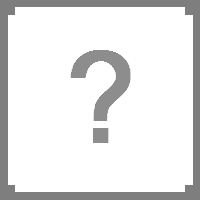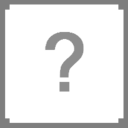Ayuda:Edición para principiantes

!Bienvenido a la guía de edición para principiantes! Esta guía está diseñada para que puedas editar rápidamente sin tener que saturarte con mucha información. Si esto es lo tuyo, entonces te recomendamos que consultes la página de contenidos.
Primero, piensa como te gustaría contribuir y haz click en el link más relevante para ti.
- Añadir información y formato Fácil
- Añadir links Fácil
- Añadir imágenes Fácil
- Crear una nueva página Medio
Nota: A pesar de las dificultades, editar una wiki es muy fácil, simplemente para crear una página hay que involucrarse un poco más.
Añadir información y formato
Difficulty: Fácil
Antes de que empieces a contribuir en la wiki, aquí tienes algunas cosas que deberías saber:
- Tenemos Reglas
- Hay una Guía de estilo
- La wiki usa WikiMedia, por lo que muchas de sus páginas de contenido te ayudarán aquí también.
La regla número uno de la edición wiki es ser audaz. Adelante, haz cambios. Otras personas pueden corregir cualquier error que cometas y los administradores supervisan constantemente las nuevas páginas y ediciones, así que ten confianza y ¡pruébalo! Hay todo tipo de convenciones, reglas y filosofías para la edición de páginas wiki, pero la regla de la valentía es la más importante de todas.
- Empezar a editar
- Para empezar a editar una página de MediaWiki, clica en "editar esta página" (o simplemente "editar") en la parte superior de la página. Esto te llevará a la página de edición: una página con un cuadro de texto conteniendo el texto de la wiki, el cual contiene un código fuente editable desde el cual el servidor crea la página web.
- Resumen de tus cambios
- Deberías escribir un resumen de los cambios de tu edición en el pequeño cuadro de texto inferior. Puedes utilizar abreviaturas para describir tus cambios tal y como muestra la leyenda.
- Previsualización antes de guardar
- Cuando hayas terminado, presiona el botón de previsualización para ver tus cambios antes de hacerlos permanentes. Repite el proceso de editar/previsualizar hasta que estés satisfecho, entonces clica en "Save page" y tus cambios se aplicarán inmediatamente al artículo.
Formato
| Lo que escribes | Como se ve |
|---|---|
''texto itálica'' |
texto itálica |
'''texto negrita''' |
texto negrita |
sin sangría :sangría simple ::doble indent :::sangría triple |
sin sangría
|
==Encabezado nivel 2== ===Encabezado 3=== ====Encabezado 4==== |
Encabezado 2Encabezado 3Encabezado 4
|
Añadir enlaces
Difficulty: Fácil
La tabla inferior muestra todos los tipos de enlaces que seguramente usarás:
- Este es un enlace básico de interwiki; lo que escribes es la página de la wiki que enlazará.
- El enlace se puede renombrar separándolo con una barra
|, mostrándose solamente el texto después de la barra. - Puedes enlazar a una cierta parte de la página usando una almohadilla
#, con un encabezado después. - Los artículos de wikipedia se pueden enlazar de la misma manera, siempre y cuando utilices
wikipedia:al principio. - Otras webs externas pueden enlazarse de la misma manera, sin embargo, esto no suele ser necesario. Separa el enlace usando un "espacio" con el texto que te gustaría mostrar.
| Lo que escribes | Lo que se muestra | |
|---|---|---|
| 1 | [[Canned Beans]] |
Canned Beans |
| 2 | [[Canned Beans|Judías enlatadas]] |
Judías enlatadas |
| 3 | [[Farming#Farming Guide|Guía de Agricultura]] |
Guía de Agricultura |
| 4 | [[wikipedia:Wikipedia:Example|Ejemplo]] |
Ejemplo |
| 5 | [http://projectzomboid.com Project Zomboid] |
Project Zomboid |
Añadir y subir imágenes
Difficulty: Fácil
Sigue estos pasos para subir una nueva imagen/archivo:
- La manera más facil de subir una imagen es clicando en el enlace "Subir archivo" en la barra lateral izquierda.
- Haz clic en el botón de "Elegir archivo".
- Busca el archivo que quieras subir desde tu ordenador.
- Dale un nombre de destino al archivo. Esto será el enlace que luego se usará para mostar.
- Escribe un breve resumen si quieres.
- Haz click en el botón "Subir archivo".
El archivo se subirá siempre que no haya errores. Ten en cuenta que puede tardar hasta una hora para que la imagen aparezca aquí, sin embargo, se mostrará si la enlazas.
Crear una nueva página
Difficulty: Medium
Quizás esto ↑ diga dificultad media, pero crear una página es realmente simple.
La manera recomendada de ir a una página que no existe todavía es seguir un enlace rojo, como este. Ahora, tienes que clicar en el botón "Crear" en la esquina superior derecha, lo cual abrirá el cuadro de edición.
Antes de que empieces a escribir, te recomendamos que eches un vistazo a Categoría de Boilerplates y veas si hay alguno que coincida con el artículo que quieras crear. Si es así, copia el código que se muestra y pégalo en el nuevo artículo a crear. Un boilerplate es simplemente una plantilla de página, por lo que solamente tendrás que rellenarlo. If so, copy the code that is shown and paste it into your new article. A boilerplate is just a page template, so all you have to do is fill in the blanks.
No todas las páginas tienen un boilerplate, o quizás no estés seguro de que boilerplate usar. En ese caso, te recomendamos que incluyas header al inicio de tu nuevo artículo, mientras que lo rellenas. Esto permite hacer un seguimiento de la última versión en la que la página fue editada, haciendo más fácil buscar artículos obsoletos.
{{Header|version=Version 41|incver=78.16}}
|
Quizás también quieras añadir Avisos al principio de tu artículo. Esto mostrará a cualquiera que quiera visitar la página que cosas están mal y como pueden ayudar a mejorarla.
{{Underconstruction}}
|
Por último, recuerdo que aunque hayas creado una página no significa que seas el propietario de ella; cualquiera puede editarla. Si quieres discutir con alguien sobre un artículo en concreto, puedes usar la pestaña de discusión al principio de la página.